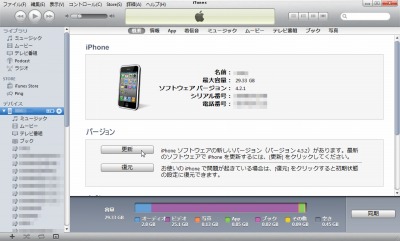
iTunes Store でご購入いただいた音楽は、何台のコンピュータでもコピーしていただくことが可能です。ただし、ご購入いただいた音楽を一度に再生できるのは、5台のコンピュータのみです。 「認証」することで、ご購入の音楽をコンピュータで再生できるようになります。「認証解除」でコンピュータの認証を認証リストから削除できます。コンピュータの認証を解除しても、音楽ファイルは削除されません。再度認証するまで、ご購入の音楽は再生されません。
(「アップル – サポート – iTunes Store – 認証 FAQ」より引用)
コンピュータを認証する手順
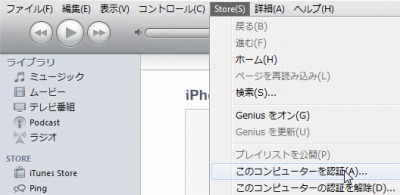
iTunes を起動し、[Store]-[このコンピュータを認証]をクリックします。
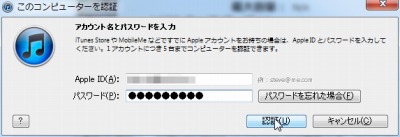
AppleID とパスワードを入力し、[認証]をクリックします。

[OK]をクリックして完了です。
コンピュータの認証を解除する手順
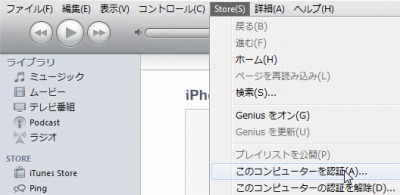
[このコンピュータの認証を解除]をクリックします。
注意
- 本操作例は、 iTunes を操作してパソコンを認証または認証を解除するものです
スポンサードリンク